管理者は、迷惑な行為を繰り返すユーザーは強制退会とすることができます。手順は以下のとおりです。
トークルームを開く→メニューからメンバーを選択→一覧から対象メンバを選択→強制退会を選択→確認画面で同意。
オープンチャットの消し方は?
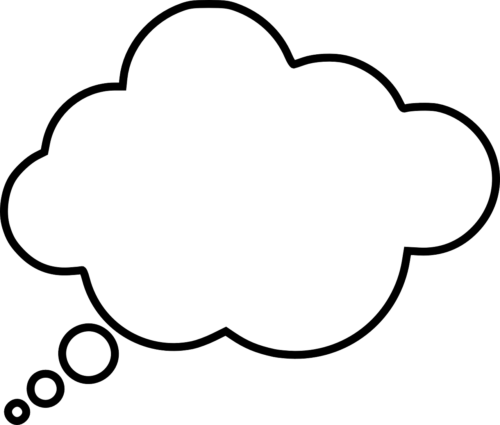
オープンチャットは管理者権限を持つ人なら削除できます。手順は以下のとおりです。
トークルームを開く→メニューから設定を選択→オープンチャットを削除を選択。
オープンチャットの相談部屋・相談室の作り方は?
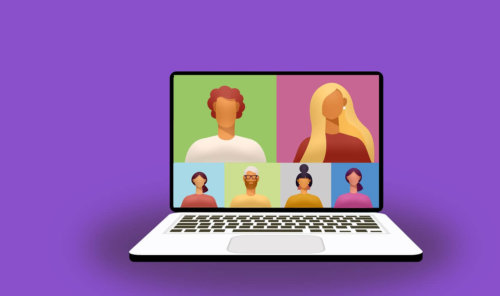
相談部屋・相談室は管理者と相談人のみが会話できて、会話内容が他のユーザーには知られないように設定したオープンチャットのトークルームです。
相談部屋・相談室の作り方は普通のオープンチャットの作り方と同様で、設定が異なります。
まず、相談部屋・相談室は普通のオープンチャットのトークルームと同じ作り方で作成します。そのうえで、以下の設定変更を行います。
- 検索を許可をオフにする
- 公開範囲を参加承認とする
- 新しいメンバーの参加通知をオン
- システムメッセージ管理をすべてオフ
なお、利用にあたっては以下の点を徹底することが必要です。
- 相談のあるユーザーには相談が終わったらすぐに相談部屋から退出してもらう
- 管理者は相談が終わったらメッセージをすべて削除して履歴を残さないようにする
まとめ
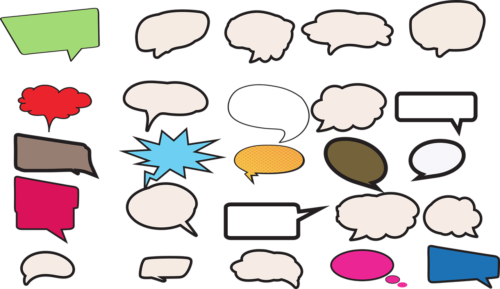
LINEのオープンチャットは、友達以外のLINEユーザーと匿名で気軽に趣味などについて語り合ったり情報交換できたりするのが特徴です。ここではオープンチャットのトークルームの作り方を紹介しました。あわせて、オープンチャットの円滑な運用に有効な大事なノートや相談室の作り方も解説しています。オープンチャットを楽しむ参考になれば幸いです。





